Die vier wichtigsten Möglichkeiten, um das Problem zu beheben, das beim Überprüfen des Updates während des iOS 11-Upgrades aufgetreten ist
Beim Versuch, das neueste iOS 12 zu installierenoder iOS 11-Updates (egal ob Beta-Version oder offizielle Version) stoßen auf ein Problem, bei dem eine sich drehende Popup-Meldung mit der Aufschrift "Update wird überprüft ..." auf dem Bildschirm angezeigt wurde. In den meisten Fällen beendet sich dieser Vorgang zum Überprüfen des Updates von selbst. Wenn dieser Vorgang jedoch länger als 15 Minuten dauert, bedeutet dies, dass Ihr iPhone die Aktualisierung bereits überprüft hat.
Sie fragen sich also möglicherweise, wie Sie das Problem lösen können, wenn Sie es nicht überprüfen könnenUpdate auf iPhone X / 8/8 Plus / 7/7 Plus / 6s / 6s Plus / 6/6 Plus / 5s beim Update auf iOS 12/11, da dieses Problem auch die gespeicherten Daten schädigen kann? Probieren Sie einfach die folgenden Tricks aus, die in diesem Beitrag behandelt werden, um das Problem zu beheben.

Teil 1: Gründe für das Feststecken des iPhone bei der Überprüfung des Updates während des Updates für iOS 11/12
- Die Netzwerkverbindung ist instabil
- Inkonsistente Netzwerkeinstellungen
Der Fehler "Aktualisierung wird überprüft" wird möglicherweise angezeigt, wenn IhrDie Netzwerkverbindung ist instabil, da ständig ein Signal empfangen wird, um die Downloadquelle zu erreichen und alle für das iOS 11-Upgrade erforderlichen Dateien auf Ihr Gerät zu übertragen. Wenn dieser Prozess jedoch aufgrund einer instabilen Netzwerkverbindung unterbrochen wird, wird die Meldung "Aktualisierung wird überprüft" angezeigt.
Wenn die Netzwerkeinstellungen auf Ihrem Apple-Gerät sindfalsch konfiguriert, wird dieses Problem ebenfalls auftreten. Stellen Sie daher sicher, dass alle Netzwerkeinstellungen auf dem Gerät korrekt konfiguriert sind, einschließlich der Wi-Fi-Einstellungen und der Einstellungen für mobile Daten.
Teil 2: Lösungen zum Reparieren des iPhone, bei denen das Update während des Updates für iOS 11/12 nicht überprüft werden kann
Bevor wir beginnen, stellen Sie bitte sicher, dass Sie habenSie haben Ihr iPhone mit dem Internet verbunden und die Verbindung muss stabil sein, bis der Download- und Aktualisierungsvorgang abgeschlossen ist. Stellen Sie außerdem sicher, dass Sie über genügend Speicherplatz verfügen, um das Beta-Update für iOS 11 oder iOS 12 zu installieren. Probieren Sie die folgenden Fehlerbehebungen aus, die für die meisten Benutzer geeignet sind, um iOS 11 zu lösen, das beim Überprüfen des Aktualisierungsproblems auf dem iPhone hängen bleibt.
1. Sperren und reaktivieren Sie den iPhone-Bildschirm mit dem Ein- / Ausschalter
Der einfachste, aber effektivste Weg, den Sie finden könnenWenn iOS 11/12 überprüft, ob das Update auf dem iPhone nicht funktioniert, drücken Sie die Ein- / Aus-Taste, um das Gerät zu sperren und es dann aufzuwecken. Anschließend muss der Vorgang mehrmals wiederholt werden, bis das Problem behoben ist.

2. Erzwingen Sie einen Neustart Ihres iDevice
Wenn der Einschaltknopf das feststeckende Problem für Sie nicht lösen kann, starten Sie Ihr iPhone neu und versuchen Sie, das iOS 11- oder iOS 12-Update erneut zu installieren. Dazu müssen Sie nur Folgendes tun:
- Drücken Sie auf dem iPhone X / 8/8 Plus kurz die Lauter- und die Nächste Leiser-Taste. Halten Sie danach die Seitentaste gedrückt, bis das Apple-Logo angezeigt wird.
- Auf einem iPhone 7 oder iPhone 7 Plus: Halten Sie die Standby-Taste und die Lautstärketaste mindestens zehn Sekunden lang gedrückt, bis das Apple-Logo angezeigt wird.
- Auf einem iPhone 6s und früher: Halten Sie die Standby-Taste und die Home-Taste mindestens zehn Sekunden lang gedrückt, bis das Apple-Logo angezeigt wird.
Gehen Sie nach dem Neustart Ihres Geräts zu Einstellungen> Allgemein> Software-Update und wählen Sie Jetzt installieren.
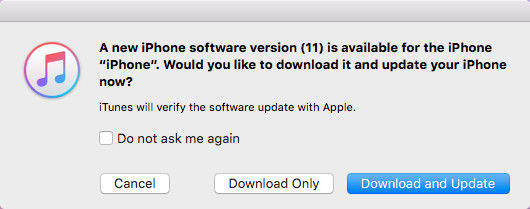
3. Tenorshare ReiBoot verwenden
Wenn die Methode 1 und 2 nicht funktionieren und SieWenn Sie Ihr Gerät aus Angst vor Datenverlust nicht wiederherstellen möchten, können Sie eine alternative Methode zur Behebung dieses Problems ausprobieren: https://www.tenorshare.com/products/reiboot.html. Hier finden Sie eine KOSTENLOSE Lösung zur Behebung verschiedener Probleme Arten von Problemen, die bei iOS 12/11/10-Geräten auftreten können, z. B. Probleme im Wiederherstellungsmodus, bei der Überprüfung des Updates, des DFU-Modus oder der Neustartschleife usw., die mit wenigen Klicks behoben wurden. Nun schauen wir uns an, wie es funktioniert.
Laden Sie zunächst Tenorshare ReiBoot kostenlos herunter und installieren Sie es auf Ihrem Computer.
Schließen Sie Ihr feststeckendes iPhone an den Computer an, während Sie Tenorshare ReiBoot starten.
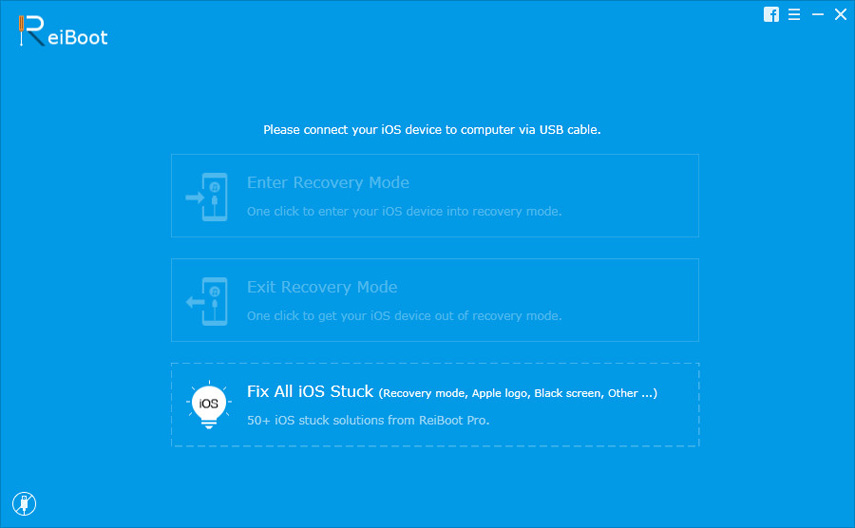
Sobald Tenorshare ReiBoot Ihr Gerät erkennt, klicken Sie auf diese Schaltfläche, um in den Wiederherstellungsmodus zu wechseln.

Warten Sie eine Minute, dann finden Sie die Schaltfläche "Exit Recovery Mode" hervorgehoben. Klicken Sie darauf, um Ihr iPhone neu zu starten. Danach kann Ihr iPhone auf normal eingestellt werden.
4. Stellen Sie Ihr iPhone mit iTunes wieder her
Wenn Sie Ihr Gerät mit iTunes gesichert habenVor dem Aktualisieren können Sie Ihr Gerät aus dem iTunes-Backup wiederherstellen, um das Problem zu beheben, dass die Überprüfung nicht funktioniert. Beachten Sie jedoch, dass es bei dieser Methode zu Datenverlust kommen kann. Stellen Sie daher sicher, dass Sie ein vollständiges Backup zur Hand haben, von dem aus Sie es wiederherstellen können. Andernfalls können Sie das Gerät so zurücksetzen, als wäre es neu in den ursprünglichen Einstellungen. Führen Sie dann die folgenden Schritte aus:
Schritt 1: Öffnen Sie iTunes auf dem Computer und verbinden Sie Ihr iPhone mit dem PC
Schritt 2: Klicken Sie auf das iPhone-Bildsymbol und gehen Sie zu Dateien >> Zusammenfassung und wähle iPhone wiederherstellen ...

Schritt 3: Wählen Sie eine Sicherung und klicken Sie auf Wiederherstellen.
Wir hoffen, dass diese Tipps oben zur Verfügung gestellt werdenhilfreich bei der Lösung von Problemen mit dem iPhone beim Überprüfen des Updates während des Updates für iOS 11/12. Bitte beachten Sie, dass die Server von Apple bei der Veröffentlichung eines neuen iOS manchmal langsam sind und Sie das Update möglicherweise mehrmals versuchen müssen, damit es funktioniert.









![[Gelöst] iPhone hängt nach iOS 10-Upgrade am Apple-Logo](/images/ios-10/solved-iphone-stuck-on-apple-logo-after-ios-10-upgrade.jpg)